화상 회의 또는 통화 중인 경우 모든 사람이 차례로 발언합니다.따라서 말할 때는 음소거를 해제하고 들을 때는 음소거를 해제해야 합니다.때때로 말을 한 후 마이크를 음소거하지 못할 수 있습니다.
사람이 음소거에 실패하고 배경 소음이 들린다면 짜증날 것입니다.이를 방지하기 위해 Microsoft Teams 푸시 콜을 활성화하여 음소거를 잊어버려 다른 사람을 괴롭히지 않도록 할 수 있습니다.이 문서는 Microsoft Teams 인터콤 기능을 활성화하는 데 도움이 될 것입니다.따라서 계속 읽으십시오!
최근 업무 패턴과 환경의 변화에 따라 사람들은 다양한 커뮤니케이션 소프트웨어를 사용하여 동료와 커뮤니케이션합니다.Microsoft Teams는 PTT(Push-to-Talk) 기능을 제공합니다.Microsoft Teams는 2020년에 모바일에서 이 기능을 출시했으며 이제 데스크톱에서도 사용할 수 있습니다.이 기능을 활성화한 후;
- 화상 통화 중에 마이크를 수동으로 음소거하거나 음소거 해제할 필요가 없습니다.
- 버튼을 누르면 마이크가 음소거 해제되고 버튼에서 손을 떼면 음소거됩니다.이것을 마이크로소프트 팀즈라고 합니다.휴대용 무전기.
- 워키토키 탭이 Teams 모바일 앱에 추가되었습니다.이를 통해 고용주는 Android 또는 iPhone 장치를 워키토키로 전환할 수 있습니다.
- 이 기능을 사용하여 지리적 거리에 관계없이 셀룰러 또는 Wi-Fi를 통해 통신할 수 있습니다.
Microsoft Teams에서 푸시 투 토크를 활성화하는 단계는 다음과 같습니다.
注意 :모든 사람이 Teams에서 이 기능을 활성화할 수 있는 것은 아닙니다.조직의 관리자만 Microsoft Teams 워키토키 기능을 활성화할 수 있습니다.
1.在Microsoft 팀 관리 센터登錄您 的Microsoft 계정.
注意 :신청서를 사용할 수 있으려면 48시간이 걸립니다.
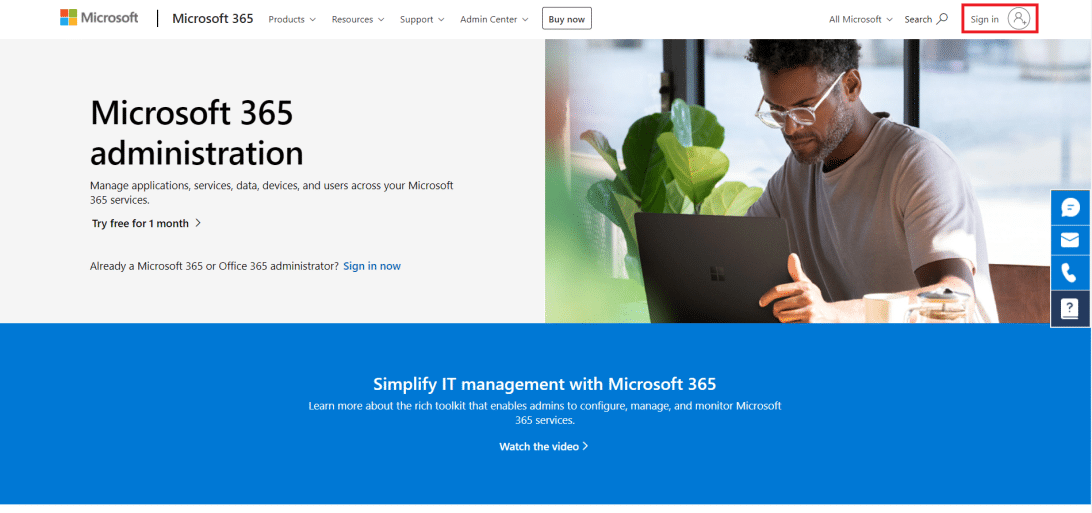
2. 클릭왼쪽 창에서팀 앱.
3. 그럼,하위 메뉴에서 선택정책을 설정합니다.
4. 옵션 선택전역(조직 전체 기본값)조직의 모든 직원에 대해 PTT(Push-to-Talk)를 활성화합니다.
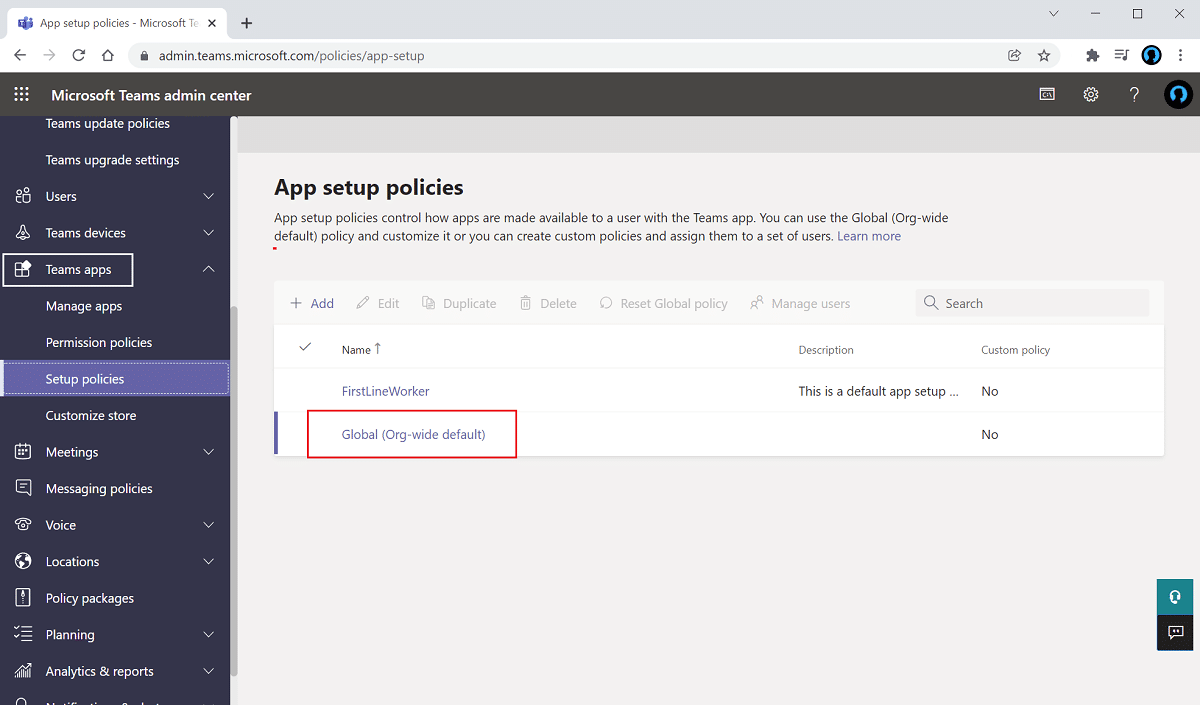
5. 그럼,열려있는옵션사용자 고정 허용.
6. 클릭고정 응용 프로그램하위~을 추가하다애플리케이션.
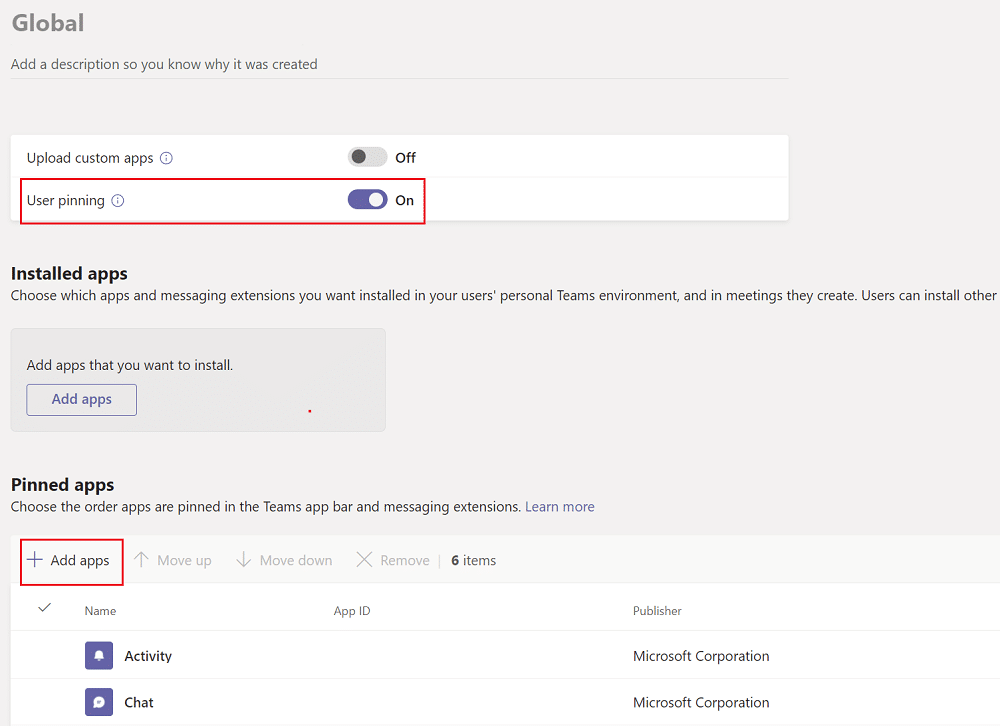
7.오른쪽 창에서 的검색창에 입력휴대용 무전기.
8. 클릭~을 추가하다고정된 응용 프로그램에 추가합니다.
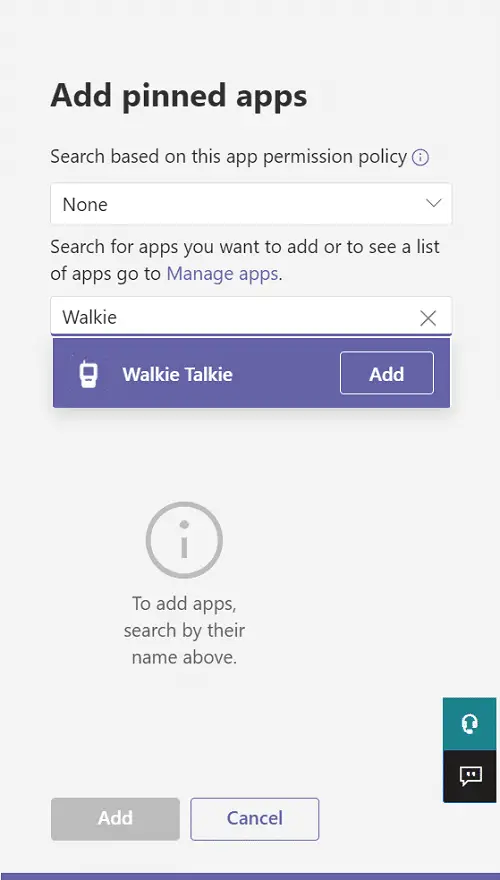
9. 다시 클릭오른쪽 하단 창에서에 추가합니다.
10. 클릭저장.
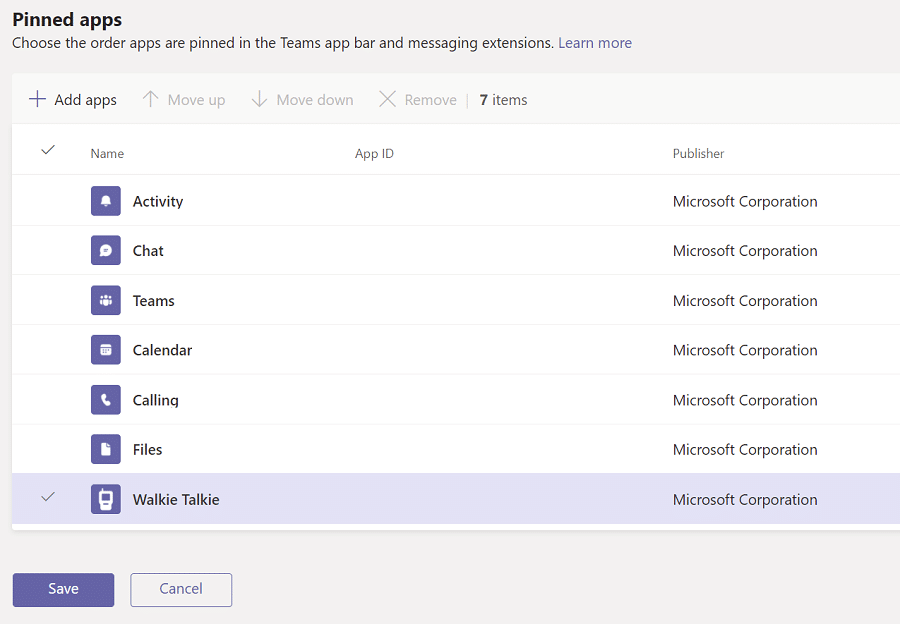
Android에서 PTT(Push-to-Talk)를 사용하는 방법
조직에서 Microsoft Teams에서 이 푸시 투 토크 기능을 활성화하면 모바일 앱에서 사용할 수 있습니다.휴대폰에서 Microsoft Teams Intercom을 사용하려면 아래 지침을 따르세요.
1.기기에서 열기마이크로소프트 팀즈.
2. 이제맨 아래워키토키 앱.
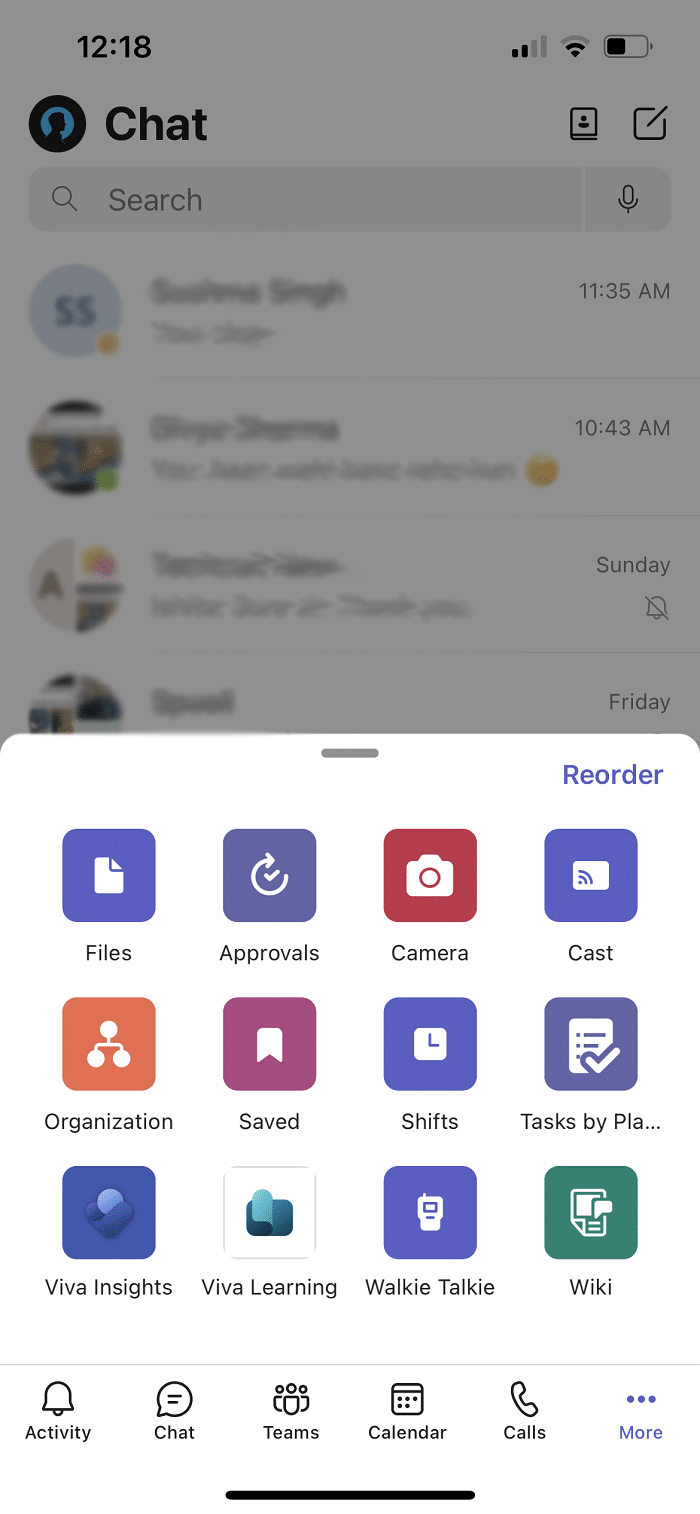
注意 :존재하지 않는 경우 클릭更多찾다휴대용 무전기.
3. 클릭채널라디오를 사용하려는 채널을 선택합니다.
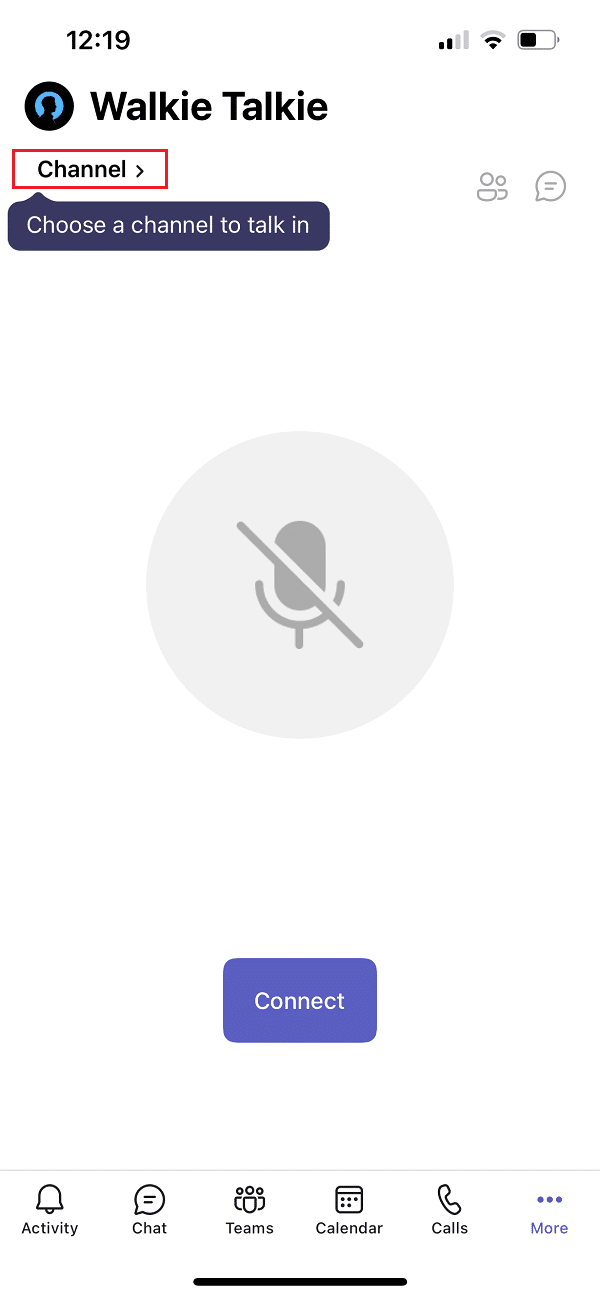
4. 연결된 워키토키의 모든 구성원을 볼 수 있습니다.클릭연결하다.
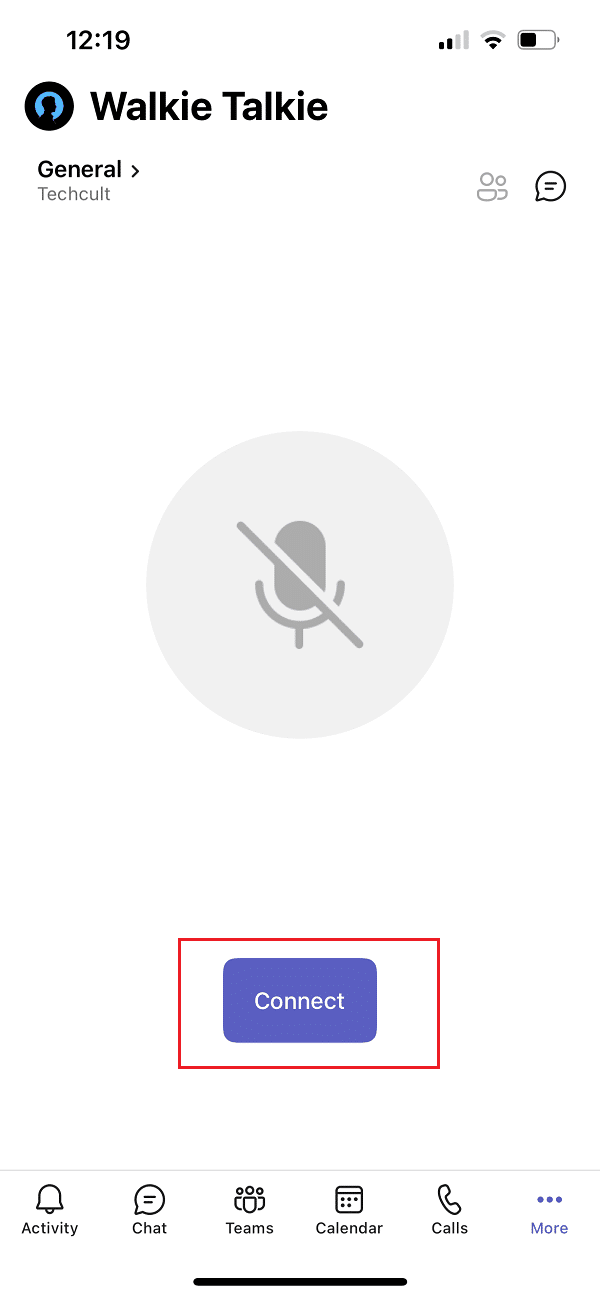
5. 길게 누르기마이크 기호음소거를 해제하고 말하세요.
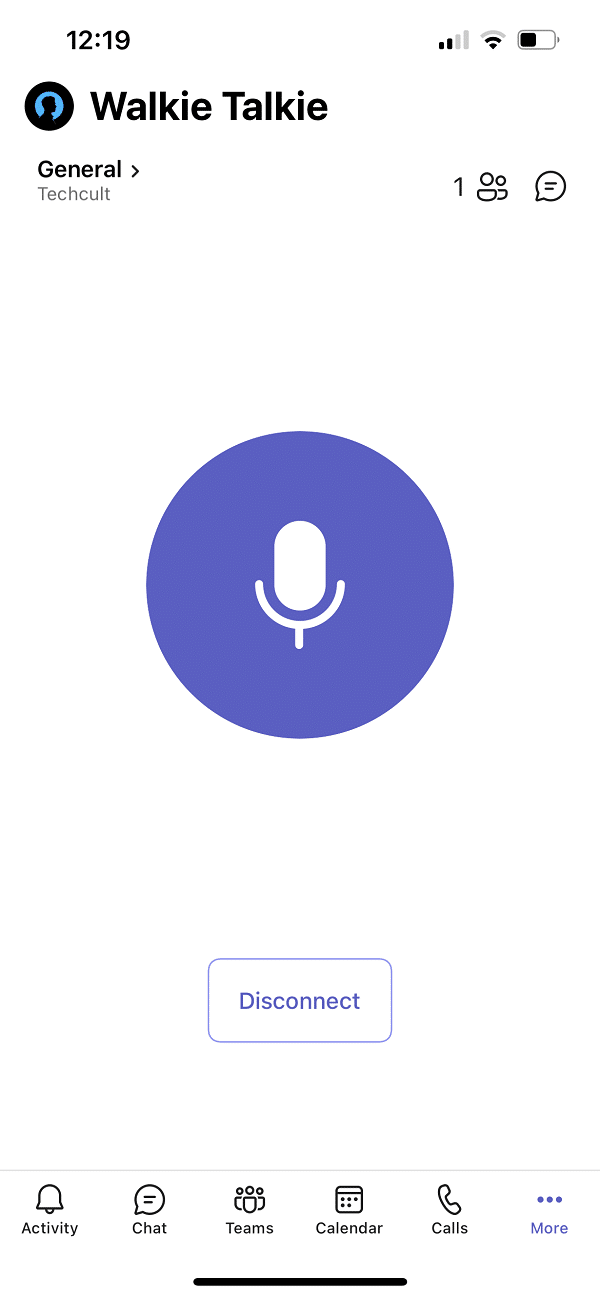
6. 완료되면 화면에서 손가락을 뗍니다.
전문가 팁: 마우스 가운데 버튼으로 마이크를 음소거 또는 음소거 해제하는 방법
통화 중에 동시에 누를 수 있습니다.Ctrl + Shift + M 키마이크를 음소거 및 음소거 해제합니다.그러나 이것은 Microsoft Teams 인터콤 기능을 활성화하지 않습니다.Microsoft Teams는 아직 데스크톱용 푸시 투 토크 기능을 도입하지 않았지만 익명의 사용자가 이 기능을 사용하는 스크립트를 Microsoft 커뮤니티 포럼에 게시했습니다.AutoHotKey 스크립트를 사용하여 Microsoft Teams 워키토키 기능을 활성화할 수 있습니다.아래 단계를 따르세요.
1. 설치 및운행AutoHotKey소프트웨어.
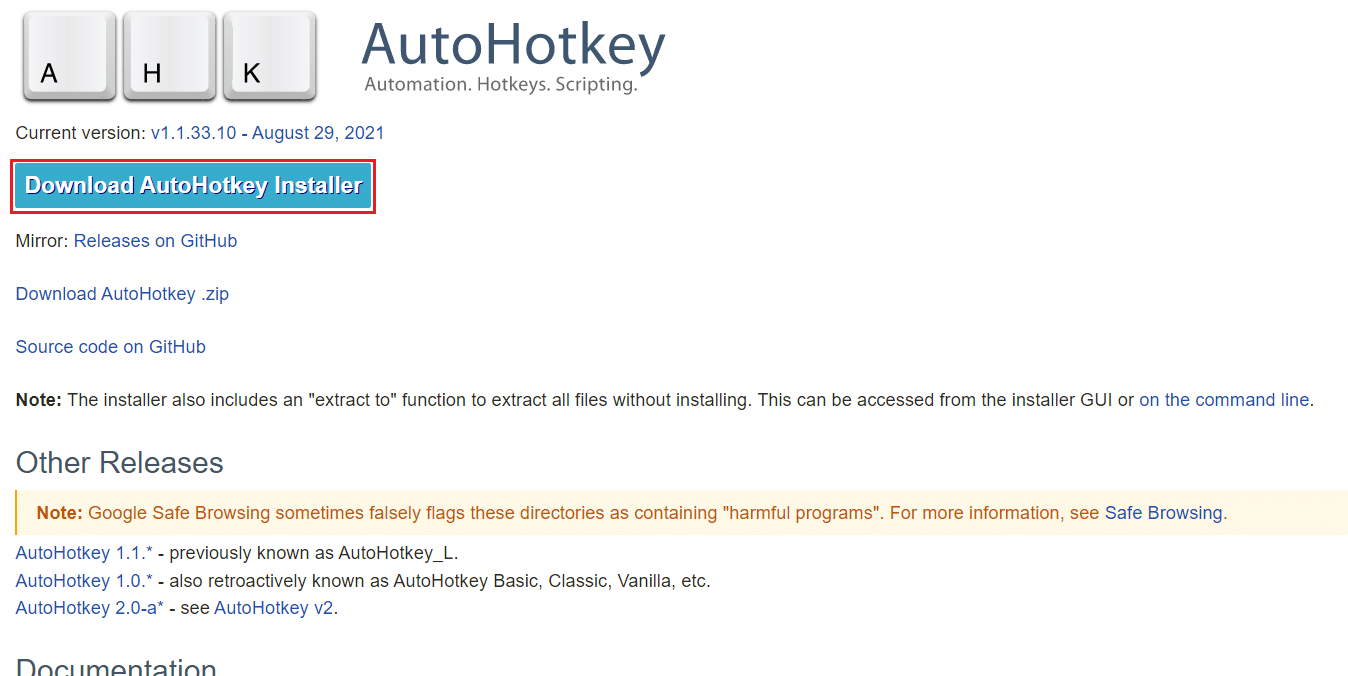
2. 이제 오른쪽 클릭데스크탑그리고 선택새로운.
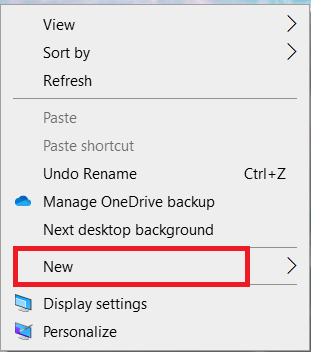
3. 선택텍스트 문서.
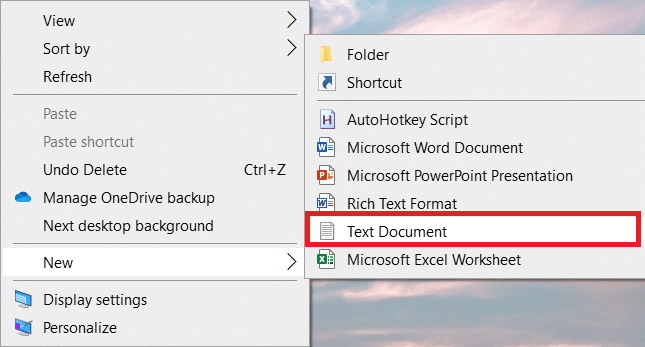
4. 문서를 열고다음 스크립트파일에 붙여넣습니다.
setKeyDelay, 50, 50 setMouseDelay, 50 $~M버튼:: 보내세요, ^+{M} 동안 (getKeyState("MButton", "P")) { 수면, 100 } 보내세요, ^+{M} return
注意 :이 스크립트에서 다음을 넣을 수 있습니다.엠버튼다음으로 대체L버튼마우스 왼쪽 버튼의 경우R버튼 교체마우스 오른쪽 버튼의 경우.
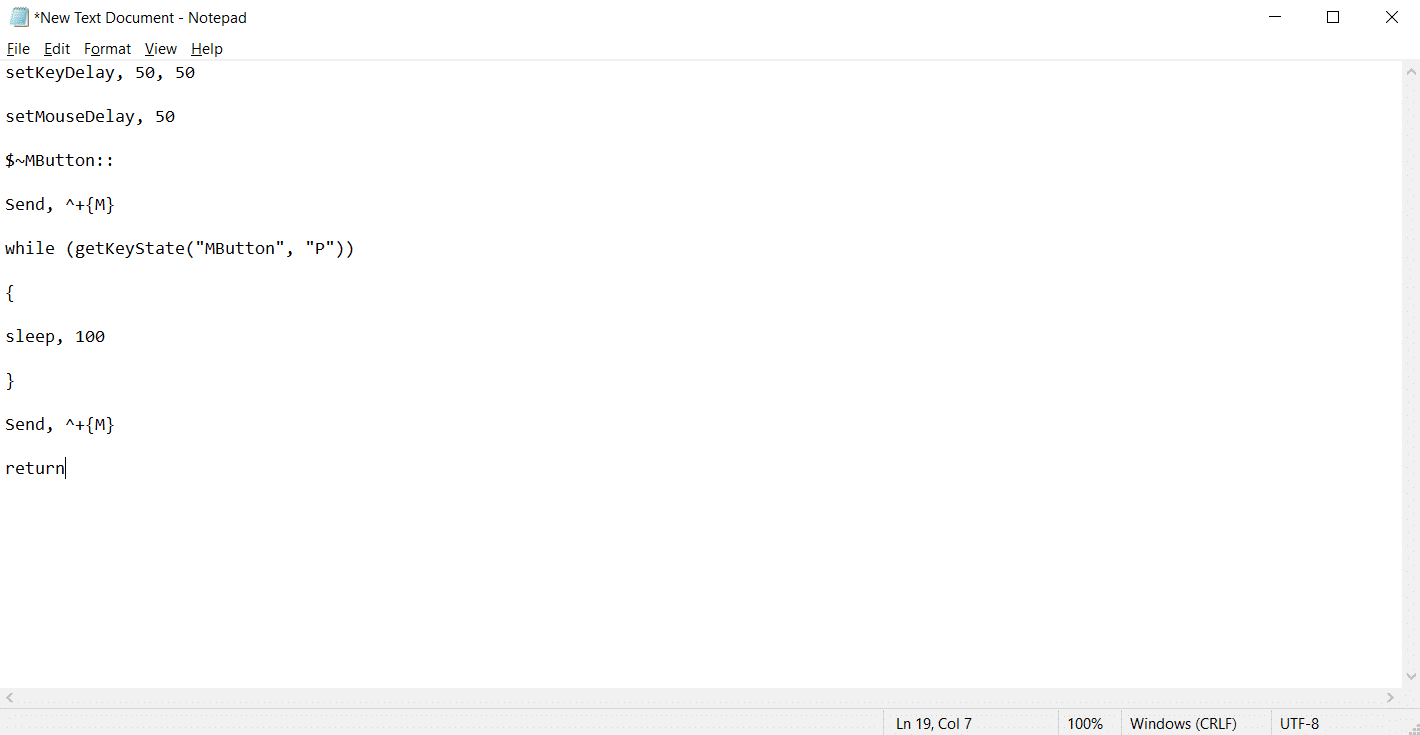
5. 클릭文件그리고 선택다른 이름으로 저장.
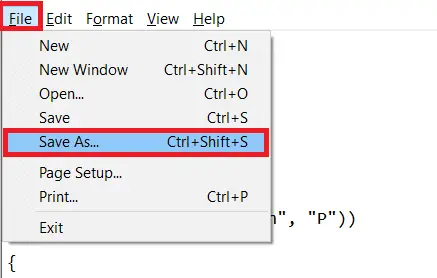
6. 함께.아크확장자는 파일을 저장하고 입력합니다.모든 파일.
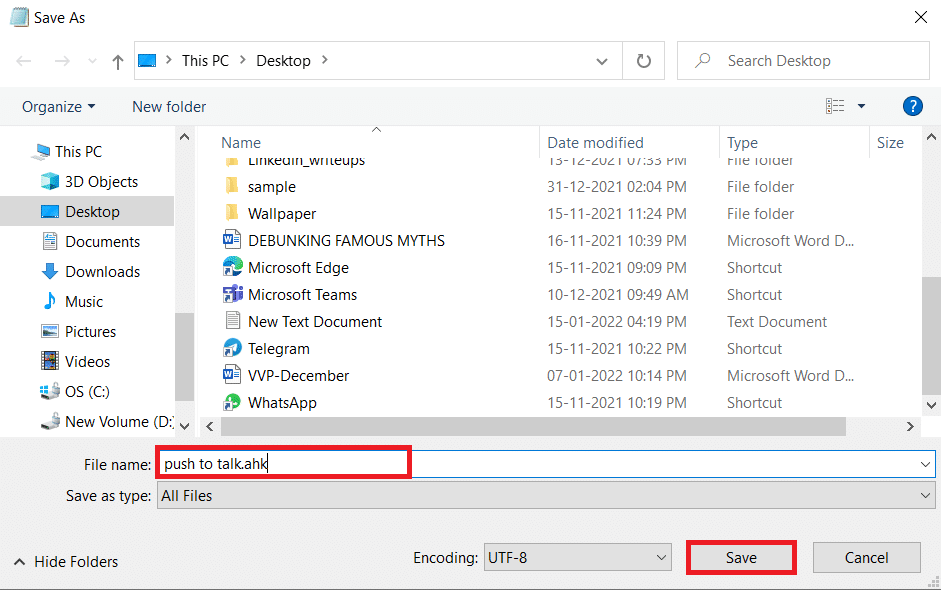
7. 파일을 저장한 위치로 이동합니다.파일을 마우스 오른쪽 버튼으로 클릭하고 선택하십시오.스크립트 실행.
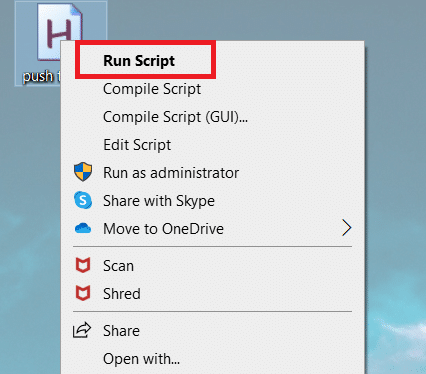
이제 마우스 가운데 버튼을 사용하여 Microsoft Teams와 통화하는 동안 마이크를 음소거 및 음소거 해제할 수 있습니다.
자주 묻는 질문(FAQ)
Q1.Microsoft Teams 워키토키를 사용하는 동안 헤드셋을 통해 말할 수 있나요?
답변.예, 유선 및 무선을 사용할 수 있습니다.휴대용 무선 전화기통화 중.그러나 더 나은 경험을 위해 항상 적절한 헤드폰을 사용하는 것이 좋습니다.
Q2.최고의 경험을 위한 최상의 조건은 무엇입니까?
답변.필요한 네트워크 조건은지연(RTT)應300ms 미만,지터應30ms 미만,패킷 손실應1% 미만.
Q3.Microsoft Teams에서 오프라인으로 파일을 볼 수 있나요?
답변.예, 이전에 본 파일을 오프라인으로 볼 수 있습니다.이 기능은 Android에서 사용할 수 있습니다.클릭파일 옆에점 세 개를 선택한 다음오프라인에서 사용 가능.이 설정이 활성화된 파일은 오프라인에서 볼 수 있습니다.
Q4.타사 앱을 Microsoft Teams에 통합할 수 있나요?
답변.예, 타사 앱을 Microsoft Teams에 통합하여 기능을 확장할 수 있습니다.일부 앱은 Zendesk, Asana, Polly, Smartsheet 및 Zoom.ai입니다.

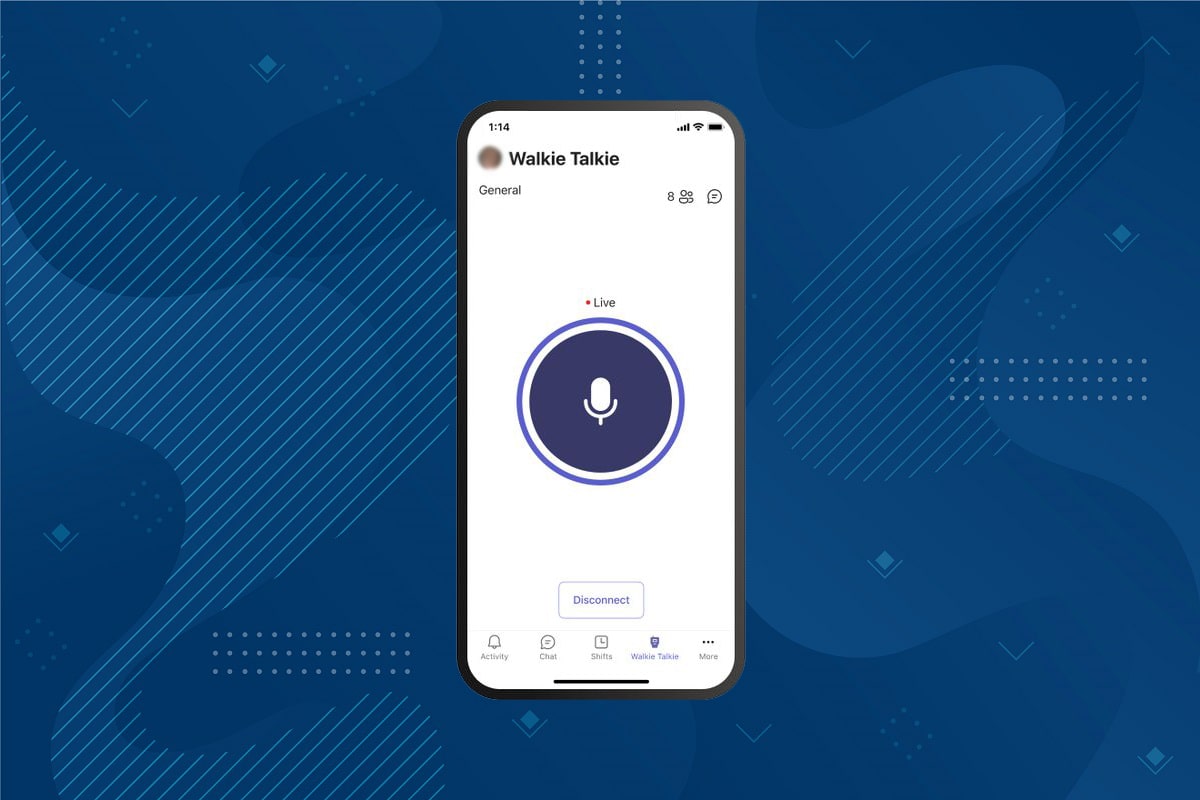



![[수정됨] Microsoft Store에서 앱 및 게임을 다운로드할 수 없음 [수정됨] Microsoft Store에서 앱 및 게임을 다운로드할 수 없음](https://oktechmasters.org/wp-content/uploads/2022/03/30606-Fix-Cant-Download-from-Microsoft-Store-150x150.jpg)


